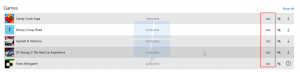როგორ გადატვირთოთ File Explorer Windows 11-ში
ეს პოსტი გაჩვენებთ, თუ როგორ უნდა გადატვირთოთ File Explorer Windows 11-ში, რათა გამოიყენოთ გარკვეული პარამეტრები, შეცვალოთ ან მოაგვაროთ პრობლემა Windows-ის გარსთან. Windows Explorer, ასევე ცნობილი როგორც explorer.exe, მაგრამ არ უნდა აგვერიოს Internet Explorer-ში, არის ნაგულისხმევი პროცესი Windows 11-ში, რომელიც პასუხისმგებელია მომხმარებლის ინტერფეისზე და გარსზე, ფაილ მენეჯერზე, დავალების პანელზე, დაწყების მენიუზე, და ა.შ. ზოგჯერ შეიძლება დაგჭირდეთ მისი გადატვირთვა, რათა გამოიყენოთ გარკვეული შესწორებები ან ცვლილებები UI-ში, ან სისტემა დაუბრუნოთ სიცოცხლეს.
Windows-ის ნებისმიერი სხვა საფონდო პროცესის ან მესამე მხარის აპლიკაციის მსგავსად, Windows Explorer-მა შეიძლება ავარია ან გათიშვა. სწორედ მაშინ გჭირდებათ Explorer.exe-ის გადატვირთვა Windows 11-ში.
გადატვირთეთ File Explorer Windows 11-ში
გახსოვდეთ, რომ თქვენ არ შეგიძლიათ უბრალოდ დახუროთ File Explorer-ის ყველა ფანჯარა. მაშინაც კი, როდესაც პროგრამა არ არის გახსნილი, Windows განაგრძობს explorer.exe-ს ფონზე გაშვებას, რადგან ის აჩვენებს დესკტოპს, დავალების ზოლს, Start მენიუს და მომხმარებლის ინტერფეისის სხვა ნაწილებს. File Explorer-ის დახურვა და მისი ხელახლა გახსნა არ არის ის, თუ როგორ გადატვირთავთ explorer.exe-ს Windows 11-ში. ამისათვის სპეციალური პროცედურაა.
გადატვირთეთ File Explorer Windows 11 სამუშაო მენეჯერში
- გახსენით Პროცესების ადმინისტრატორი Windows 11-ში (დააჭირე Ctrl + ცვლა + ესკ).
- Დააკლიკეთ Უფრო ვრცლად ეს გამარტივებულ რეჟიმშია.
- Ზე პროცესები ჩანართი, იპოვნეთ Windows Explorer. თუ გახსნილი გაქვთ File Explorer-ის ერთი ან რამდენიმე ფანჯარა, საჭირო პროცესი იქნება სიის ზედა ნაწილში სხვა პროგრამების გვერდით აპების განყოფილებაში.
- თუ File Explorer არ მუშაობს, იპოვნეთ ფონური პროცესები განყოფილება და გადაახვიეთ ქვემოთ, რათა იპოვოთ Windows Explorer.
- Დააკლიკეთ Windows Explorer, შემდეგ დააწკაპუნეთ Რესტარტი ღილაკი სამუშაო მენეჯერის ქვედა მარჯვენა კუთხეში.
- როგორც ვარიანტი, შეგიძლიათ დააწკაპუნოთ მარჯვენა ღილაკით Windows Explorer და აირჩიეთ Რესტარტი.
- დაელოდეთ ერთ-ორ წამს, სანამ Windows გადატვირთავს თავის გარსს.
თქვენ დაასრულეთ. სამუშაო მაგიდა და ამოცანების პანელი მოკლედ ციმციმდება და შემდეგ ჩვეულებრივად გამოჩნდება.
გადატვირთეთ Explorer ბრძანების ხაზის გამოყენებით
მიუხედავად იმისა, რომ ეს არ არის ყველაზე მოსახერხებელი მეთოდი, თქვენ ასევე შეგიძლიათ გადატვირთოთ explorer.exe Windows 11-ში Command Prompt-ის, Windows PowerShell-ის ან Windows Terminal-ის გამოყენებით. რისი გაშვებაც შეგიძლიათ, ის შეასრულებს საქმეს. გაითვალისწინეთ, რომ Windows Explorer-ის გადატვირთვა Command Prompt-ის გამოყენებით არ არის საჭირო ამაღლებული პრივილეგიები.
Explorer-ის გადატვირთვისთვის Command Prompt-ის გამოყენებით, გააკეთეთ შემდეგი.
- გახსენით Command Prompt, PowerShell ან Windows ტერმინალი.
- ტიპი
taskkill /f /im explorer.exeდა დააჭირეთ შედი. კონსოლმა უნდა შეატყობინოს პროცესის შეწყვეტის შესახებ. - შემდეგი, გაუშვით Windows Explorer-ის გამოყენებით
გაუშვით explorer.exeბრძანება.
გადატვირთეთ Explorer.exe Windows 11-ში სკრიპტის გამოყენებით
დაბოლოს, შეგიძლიათ შექმნათ სკრიპტი Windows Explorer-ის ხელახლა გასაშვებად მოთხოვნისამებრ. მოგვიანებით შეგიძლიათ დაავალოთ ის კლავიშზე ან მალსახმობზე Explorer.exe-ის ხელახლა გასაშვებად კლავიატურის გამოყენებით.
გახსენით Notepad და ჩაწერეთ შემდეგი ბრძანებები:
taskkill /f /im explorer.exe. გაუშვით explorer.exe. გასასვლელი
დააწკაპუნეთ ფაილზე > შენახვა როგორც მთავარ მენიუში.
ახლა, აირჩიეთ Ყველა ფაილი ჩამოსაშლელი მენიუდან, შემდეგ მიეცით თქვენს სკრიპტს სახელი, მაგალითად, დამწერლობა.ღამურა. არ დაგავიწყდეთ განთავსება .ღამურა სახელის ბოლოს.
ალტერნატიულად, შეგიძლიათ შეინახოთ სკრიპტი უბრალო ტექსტში. ამის შემდეგ გადაარქვით ფაილს სახელი და შეცვალეთ მისი გაფართოება .ტექსტი რომ .ღამურა. თუ ვერ ხედავთ ფაილის გაფართოებას, ისწავლეთ როგორ Windows 11-ში ფაილის გაფართოებების ჩვენება.
გაუშვით თქვენი სკრიპტის ფაილი გადატვირთვისთვის explorer.exe Windows 11-ში.
Windows Explorer არ იწყება
თუ Windows ვერ გაუშვებს explorer.exe-ს და მომხმარებლის ინტერფეისის ასოცირებულ ნაწილებს, შეგიძლიათ ხელით დაიწყოთ პროცესი. Ჩაინიშნე გაიმარჯვე + რ არ მუშაობს, თუ explorer.exe არ მუშაობს. ეს ნიშნავს, რომ თქვენ უნდა გამოიყენოთ სამუშაო მენეჯერი Windows Explorer-ის გადატვირთვისთვის.
- დაჭერა Ctrl + ცვლა + ესკ სამუშაო მენეჯერის გასახსნელად.
- დააწკაპუნეთ ფაილი > ახალი დავალების გაშვება.
- შეიყვანეთ შემდეგი ბრძანება:
explorer.exeდა დააჭირეთ შედი. - Windows-მა უნდა დაიწყოს პროცესი და აჩვენოს UI.
ახლა თქვენ იცით, როგორ გადატვირთოთ explorer.exe Windows 11-ში.
დაამატე Restart Explorer-ის კონტექსტური მენიუ
დაბოლოს, შეგიძლიათ დაამატოთ ბრძანება "გადატვირთეთ Explorer" დესკტოპის კონტექსტურ მენიუში. ეს ალბათ ყველაზე სასარგებლო გზაა Windows 11-ზე გარსის გადატვირთვისთვის. საკმარისია დააწკაპუნოთ დესკტოპის ფონზე და voila-ზე მარჯვენა ღილაკით და აირჩიეთ სწორი ბრძანება - File Explorer გადაიტვირთება
Windows 11-ში Restart Explorer-ის კონტექსტური მენიუს დასამატებლად, გააკეთეთ შემდეგი.
- ჩამოტვირთეთ ZIP არქივი ამ ბმულის გამოყენებით.
- ამოიღეთ REG ფაილები თქვენი არჩევანის ნებისმიერ საქაღალდეში.
- ორჯერ დააწკაპუნეთ ფაილზე
დაამატეთ explorer-ის გადატვირთვა კონტექსტური მენიუ.regდა დაადასტურეთ მომხმარებლის ანგარიშის კონტროლის მოთხოვნა. - ახლა, დააწკაპუნეთ მარჯვენა ღილაკით Desktop-ზე და დააწკაპუნეთ მეტი ვარიანტის ჩვენება.
- თქვენ ნახავთ ახალს გადატვირთეთ Explorer ბრძანება.
გამოიყენეთ გაუქმების ფაილი, წაშალეთ explorer-ის გადატვირთვა კონტექსტური მენიუ.reg, რომ წაშალოთ ჩანაწერი დესკტოპის მარჯვენა ღილაკით მენიუდან.